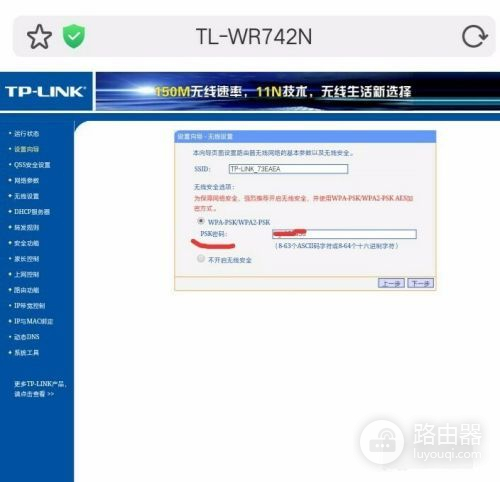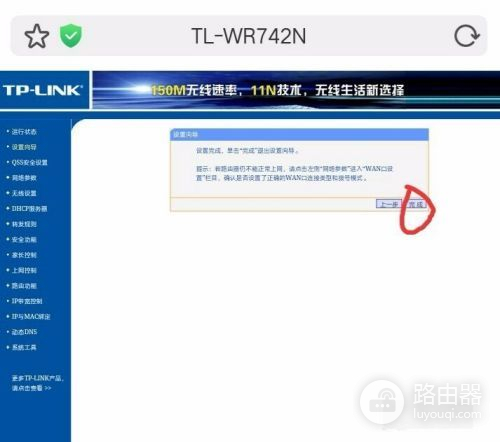怎样正确重新设置路由器(如何重新设置路由器的ld)
一、怎样正确重新设置路由器
这样需要设置路由器和电脑,电脑设置方法一样
路由器只要设置一次就好。
下面是设置方法:猫和路由器和电脑连接好以后
a:在IE地址种输入192.168.1.1进入路由器设置界面(我的是这样
,如有不同参照路由器说明书。
)
b:接下来按照提示输入用户名
和密码
一般都是admin,具体看路由器说明书
c:按照说明书的提示一步一步设置好路由器。
路由器的设置在说明书中很详细
下面开始设置电脑
1:右击“网上邻居”-->“属性”-->右击"本地连接"-->"属性".
2:在弹出本地连接属性对话框中双击"Internet协议(TCP/IP)"
3:然后选择自动获得IP地址
自动获得DNS就OK了.
注意路由器第一次连接时要2.3分钟
路由器和电脑设置好了以后,只要打开猫和路由器
这时电脑本地已连接
这样就可以上网了.
注意路由器第一次连接是要2.3分钟
很简单的
希望你能成功!
二、怎样用手机重新设置路由器
重置路由器的方法有两种:一是找根细铁丝或弄直的回形针,在路由器通电状态下顶住路由器后面的复位孔(reset),大约10秒左右,看路由器看面的指示灯全灭然后又亮后,松开复位孔,即完成路由器重置;重置完成后需要再进入路由器设置界面去,重新设置PPPOE帐户和密码才能上网;二是直接进入路由器的设置界面,找“系统设置”一项,里面有“恢复路由器出厂设置“项目,恢复即可;待路由器重启后,再进入设置界面重新设置PPPOE帐户和密码
三、路由器重新设置步骤
电脑:WIN10
软件:3.2免费
设备:无线路由器、手机
1、无线路由器后面,也就是插网线的地方,有一个标注RESET小黑按钮,它就是重置按钮,长按等指示灯全部熄灭再重新亮起时才可以松开。

2、这时我们打开手机设置——WLAN,连接上无线路由器,这时是没有密码的可以直接连上。
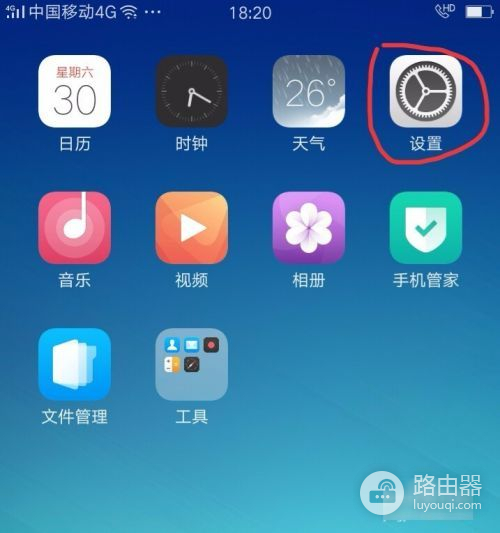
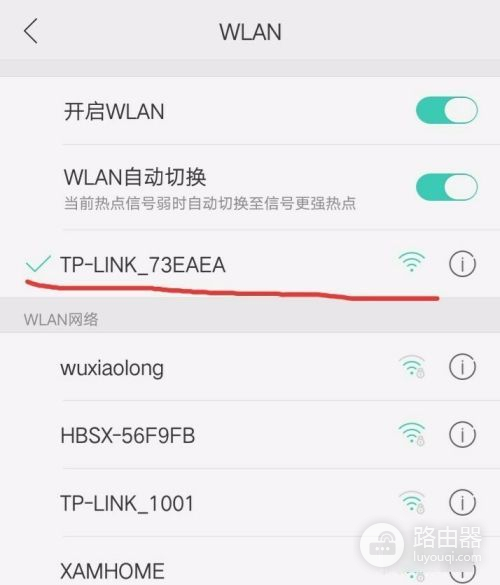
3、然后打开手机浏览器输入192.168.1.1就打开了无线路由器重置页面,如果需要输入账号密码,一般都是admin,无线路由器的背面也会有账号密码。
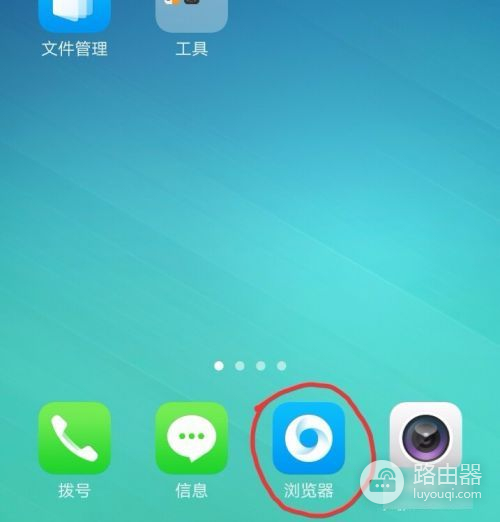
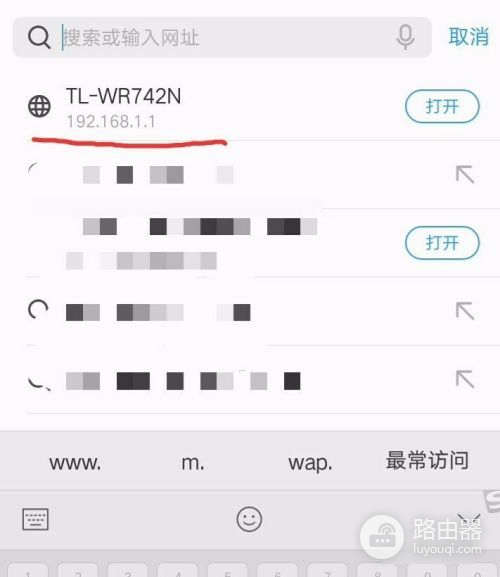
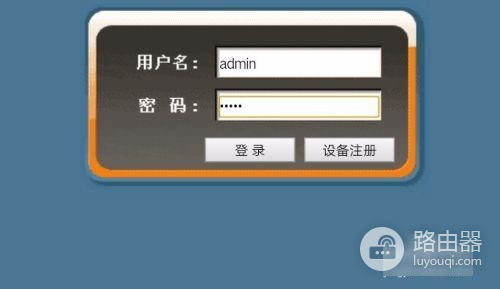

4、根据设置向导点击下一步,然后选择PPPOE这个选项,点击下一步,虽然推荐的是第一个,但第一个比较麻烦需要IP,掩码,网关等,而PPPOE就很简单快捷了。
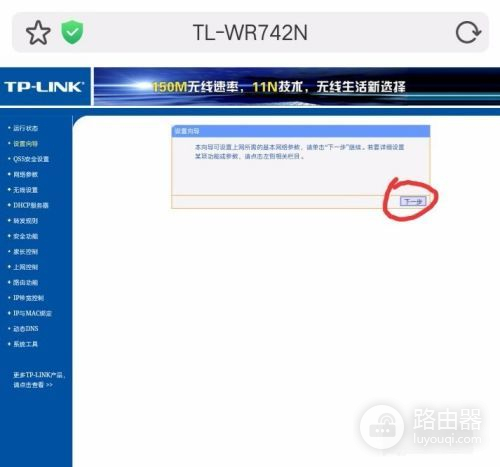
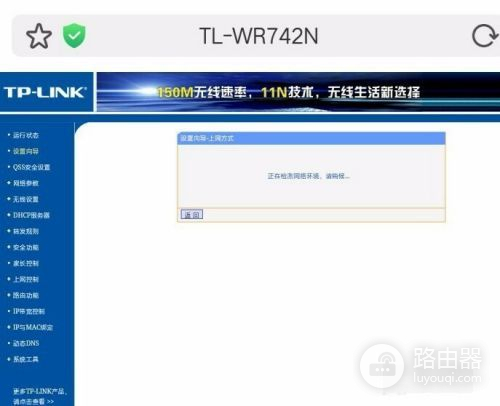
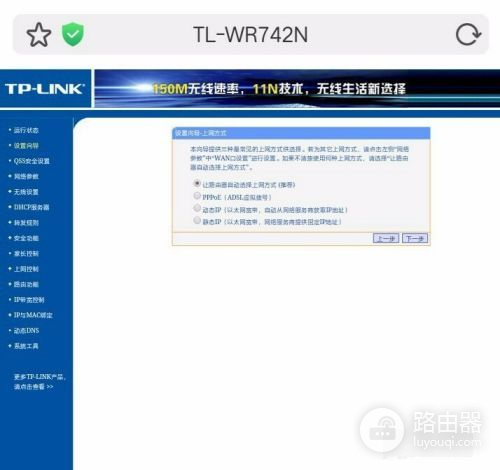
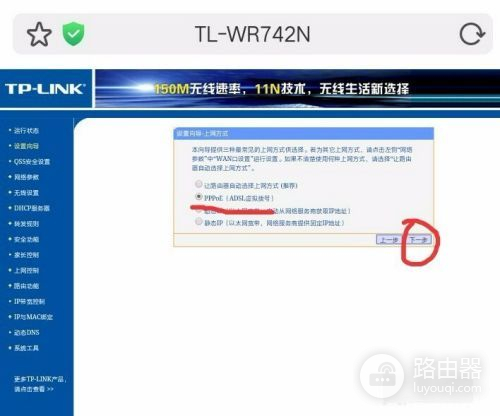
5、接着设置账号和口令,这个就很简单了,点击下一步。
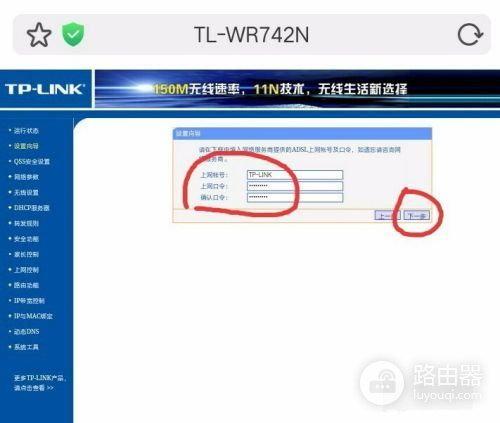
6、这时需要设置PSK密码,也就是我们的连接WiFi密码,再点击下一步,接着点击完成,无线路由器的重置就完成了。